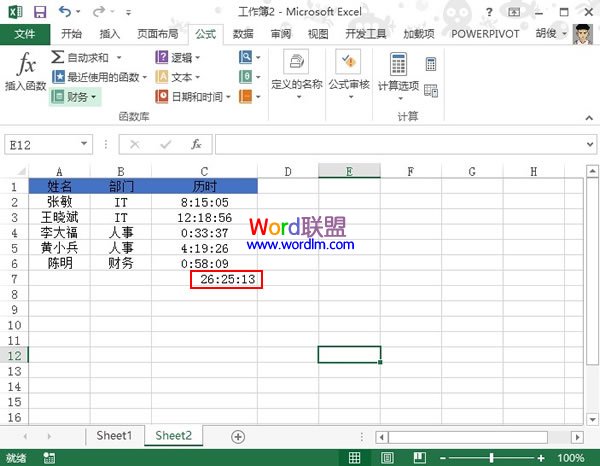公司相关人员统计了各部门员工完成任务所需的时间,记录的都是按照时分秒来的,如果就这样用公式进行求和,显然是算不出来的,因为Excel不知道把单元格内容做为什么来处理。下面,就教大家怎么处理这种情况。
案例教学
①打开Excel2013,按下键盘上的Ctrl+F键,打开查找和替换对话框,在替换选项卡中,查找内容:小时,替换为输入冒号,全部替换。
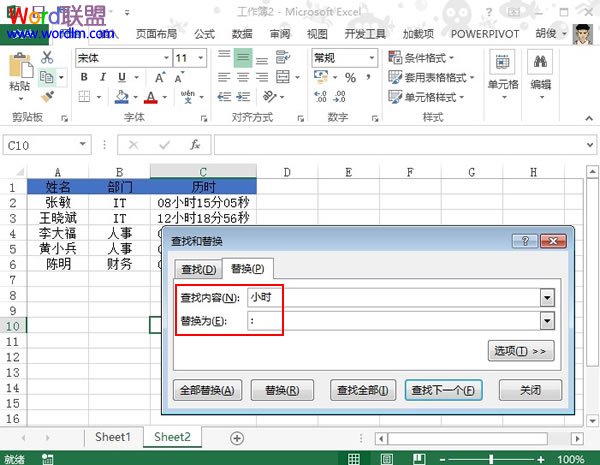
②同样的方法,将“分”替换为冒号。
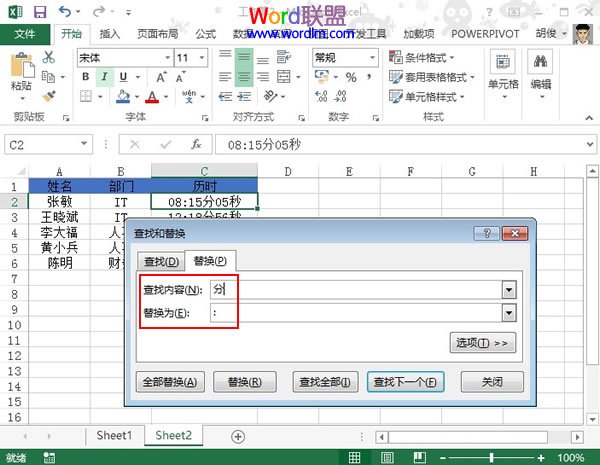
③继续替换,不同的是查找里输入秒,替换里面不输入,全部替换。因为我们不再需要加冒号了,这是结尾。
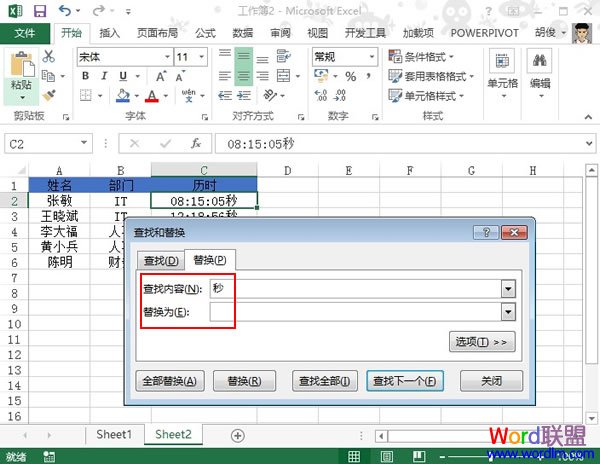
④这样,以时分秒显示的时间就转为了以冒号间隔的数字形式。单击C7单元格,点击菜单栏--公式--自动求和按钮,会直接显示公式,=sum(C2:C6),按下回车键。
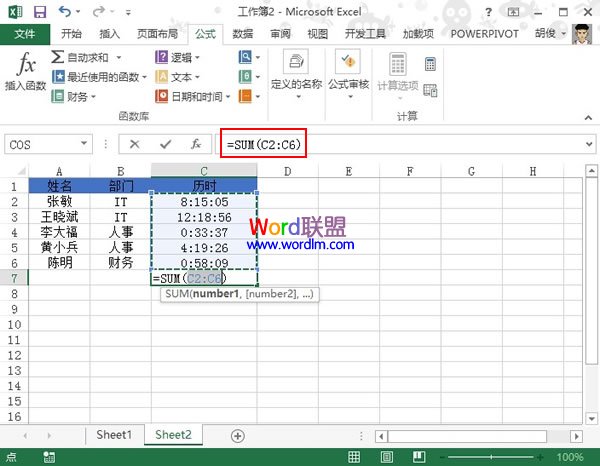
⑤显示各个部门员工完成任务所需的总时长,26小时25分13秒。